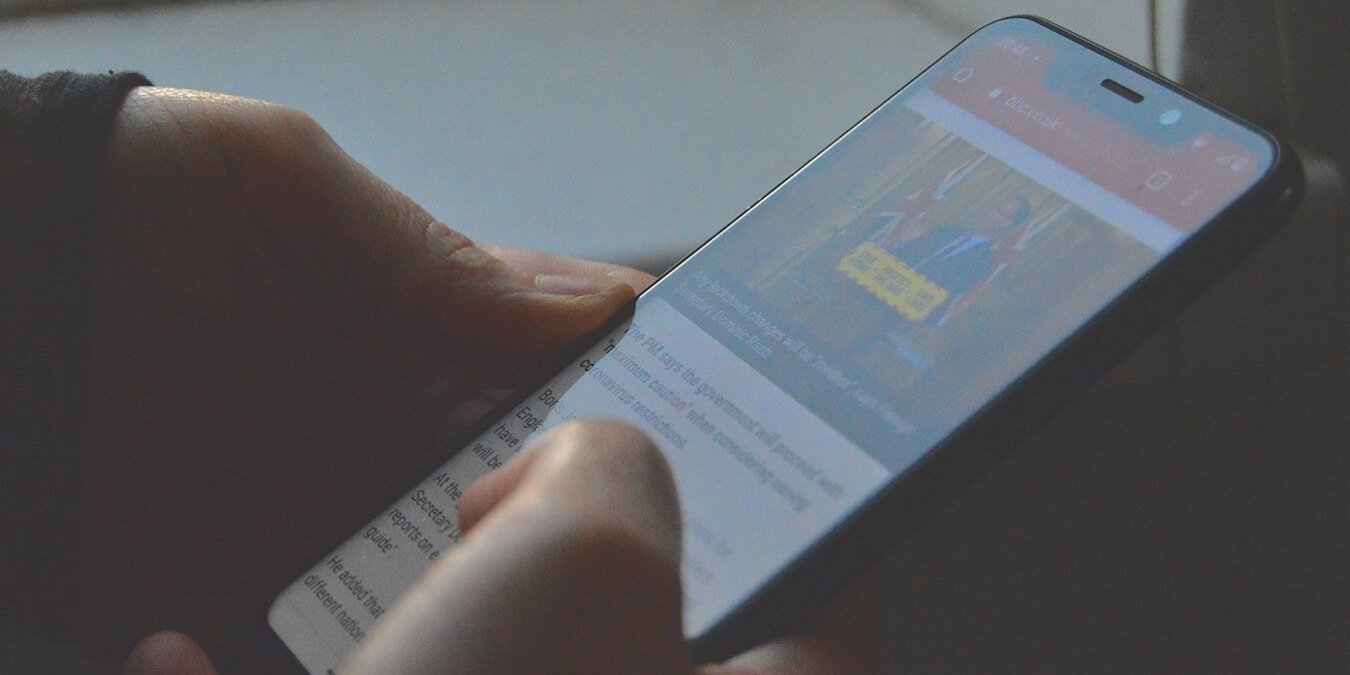Канал Google Discover, который в настоящее время доступен на большинстве телефонов Android через приложение Google, предназначен для облегчения изучения личных интересов. Этот инструмент позволяет владельцам мобильных устройств получать обновления для своих увлечений без поиска. Поскольку Discover ориентирован на вас и ваши интересы, технический гигант включил несколько способов, которые помогут вам настроить то, что вы видите. В этой статье мы рассмотрим, как настроить ленту Discover Google, чтобы вы никогда больше не пропустили интересующую статью.
Где найти вкладку «Обнаружение»?
Вы можете получить доступ к Discover на своем телефоне или планшете несколькими способами. Для начала вы можете открыть приложение Google , который предустановлен на большинстве устройств Android. Кроме того, на
Contents
Где найти вкладку «Обнаружение»?
ы найти Discover, — это провести влево от главного экрана вашего устройства.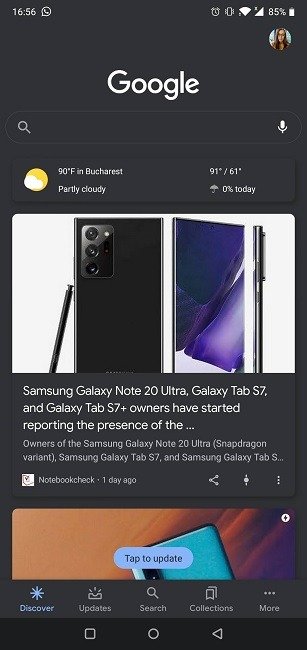
Для тех из вас, кто использует Chrome на своем телефоне, канал Discover также можно открыть, открыв новую вкладку. Вы должны увидеть его под строкой поиска.
Как Google выбирает, что показывать вам в Discover?
Google использует информацию, которую он собирает с вашего устройства и других продуктов Google, которые вы используете, чтобы решить, что показывать вам в Discover. Более того, Google использует данные, хранящиеся в вашем аккаунте Google.
Основная часть данных накапливается через «Активность в Интернете и приложениях», в которой сохраняются ваши запросы, история посещений и другие действия, связанные с вашей учетной записью Google. Тем, кому неудобно, что Google знает всю эту информацию, имейте в виду, что эту функцию можно отключить и снова включаем.
Кроме того, Google собирает информацию о приложениях и устройствах с ваших устройств и использует историю местоположений для создания собственного персонализированного канала Discover, ориентированного на ваши уникальные интересы.
Как настроить Discover
Во-первых, вам необходимо убедиться, что служба «Активность в Интернете
Как Google выбирает, что показывать вам в Discover?
ен.В приложении Google
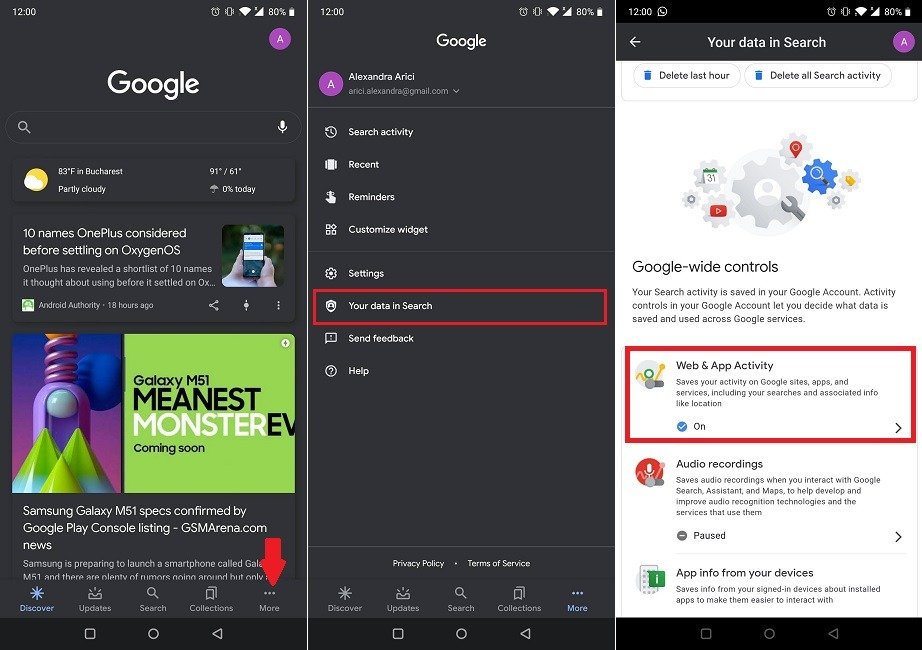
1. Откройте приложение Google на своем устройстве.
2. Нажмите «Ещё» внизу экрана.
3. Выберите «Ваши данные в поиске».
4. Прокрутите вниз, пока не найдете раздел управления для всего Google.
5. Включите историю приложений и веб-поиска.
В вашем браузере
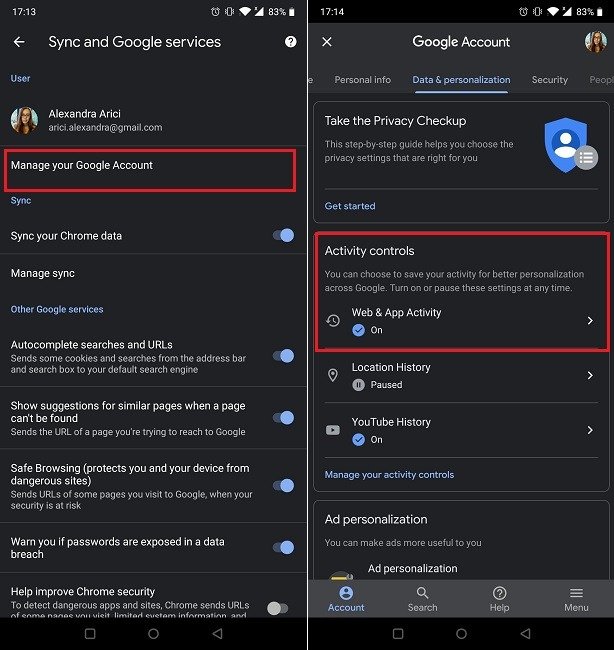
1. Войдите в свою учетную запись Google.
2. Нажмите на значок аккаунта Google вверху страницы.
3. Выберите «Управление аккаунтом Google ->Данные и персонализация».
4. Найдите раздел «Контроль активности».
5. Включите историю приложений и веб-поиска.
Выберите то, что Google покажет вам в разделе «Рекомендации»
Хотя Google довольно хорошо прогнозирует, какие статьи могут вас заинтересовать, вы все равно можете обнаружить, что в вашем канале Discover отсутствуют определенные области. Или, возможно, он показывает какие-то истории, которые вам на самом деле не интересны. В таких случаях вам придется внести необходимые изменения.
Следить за новыми темами
Вы можете легко следить за новыми темами в своей ленте. Этот процесс
Как настроить Discover
decoding="async" src="https://saintist.ru/wp-content/uploads/2024/05/how-to-customize-discover-follow-topics.jpg" alt="Как настроить Discover Follow Topics">1. Откройте Discover на своем устройстве Android.
2. Найдите интересующий интерес
В приложении Google
а.3. В правом верхнем углу карточки вы должны увидеть кнопку «Следовать». Нажмите на «+», чтобы добавить этот интерес в свой список открытий. Обратите внимание, что не для всех запросов отображается кнопка «Подписаться».
Отменить подписку на темы
Если Google показывает в ленте Discover темы, которые вас не особо интересуют, пришло время принять меры и отписаться от них.
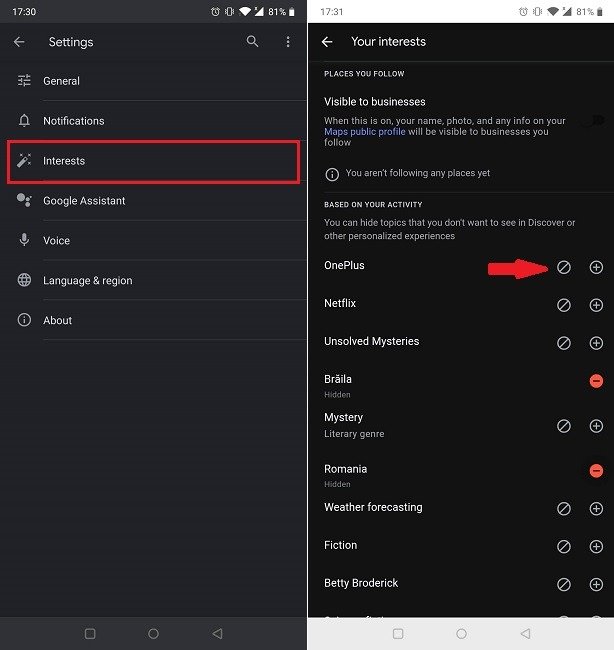
1. Откройте Discover на своем устройстве Android.
2. Нажмите «Еще» в нижней части экрана.
В вашем браузере
астройки ->Интересы ->Ваши интересы».4. Прокрутите вниз, пока не найдете пункт «На основе вашей активности».
5. Нажмите кнопку «Удалить», чтобы прекратить подписку на определенную тему.
Другой способ сделать это — отказаться от подписки на темы непосредственно из ленты Discover. Вы заметите, что каждая карточка имеет трехкнопочное меню, расположенное в правом нижнем углу. Нажмите на него и выберите один из доступных вариантов:
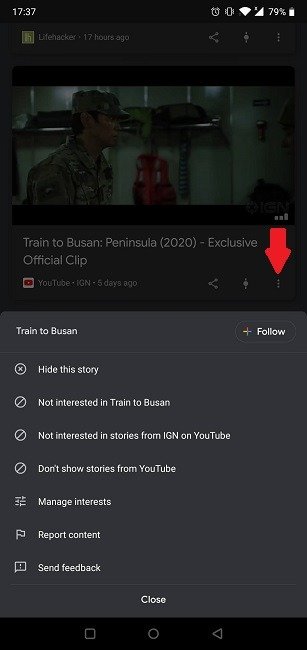
- Скройте эту историю – чтобы скрыть ее из своей ленты.
- Управляйте интересами – чтобы перейти непосредственно к разделу «Ваши интересы».
Выберите то, что Google покажет вам в разделе «Рекомендации»
видеть истории из определенного источника – чтобы отписаться от источника.Вернуть ранее удаленные темы
Вы передумали и хотите вернуть истории на определенную тему? Хорошая новость заключается в том, что Google скрывает темы, от которых вы отписались, в папке, чтобы вы могли быстро их найти.
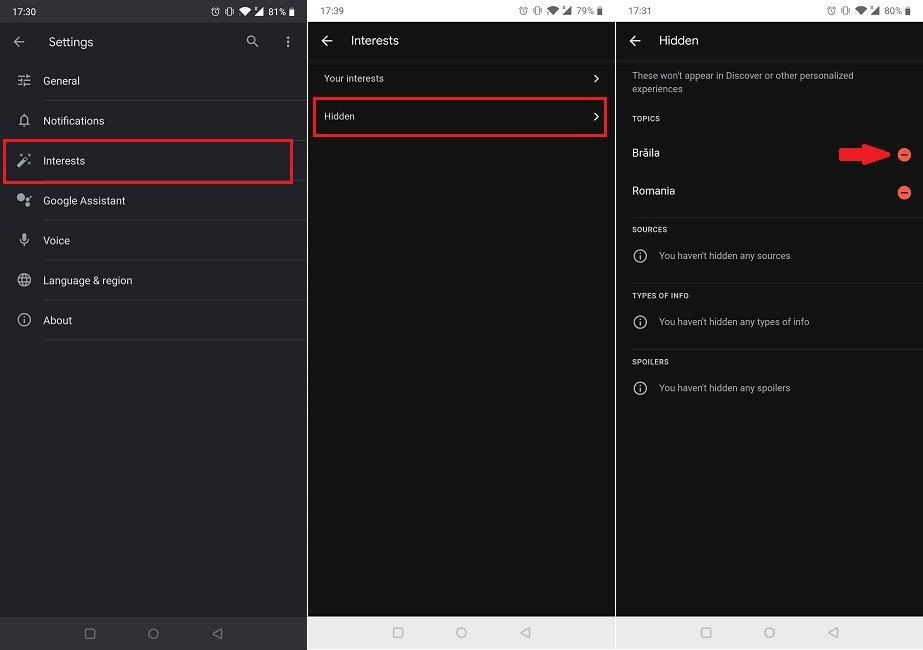
1. Откройте
Следить за новыми темами
ве Android.2. Нажмите «Еще» в нижней части экрана.
3. Зайдите в «Настройки ->Интересы ->Скрытые».
4. Нажмите «Показать» на теме, которую хотите вернуть.
Изменить частоту просмотра определенных тем
Возможно, вам нравится телешоу «Анатомия страсти» и вы хотите видеть больше историй о нем в своей ленте. Если это так, вы можете найти больше.
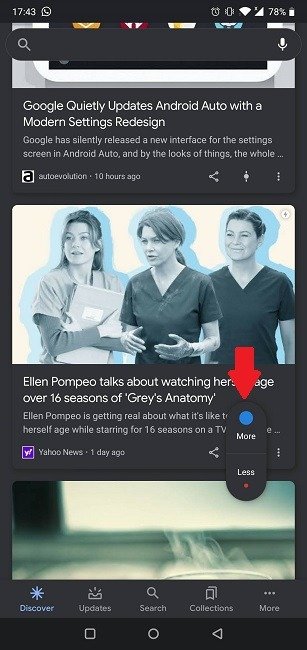
1. Откройте раздел Discover на своем устройстве Android.
2. Нажмите на опцию «Управление» (в центре), расположенную в правом нижнем углу каждой карточки.
3. Нажмите «Еще» (синяя точка), чтобы найти больше карточек по этой теме.
Кроме того, если вы не хотите отписываться от темы, но хотите видеть меньше ее в своей ленте, нажмите «Меньше» (красная точка).
Как отключить Discover
Для тех, кто не хоч
Отменить подписку на темы
у с историями, основанными на ваших интересах, знайте, что вы можете полностью отключить Discover несколькими простыми нажатиями.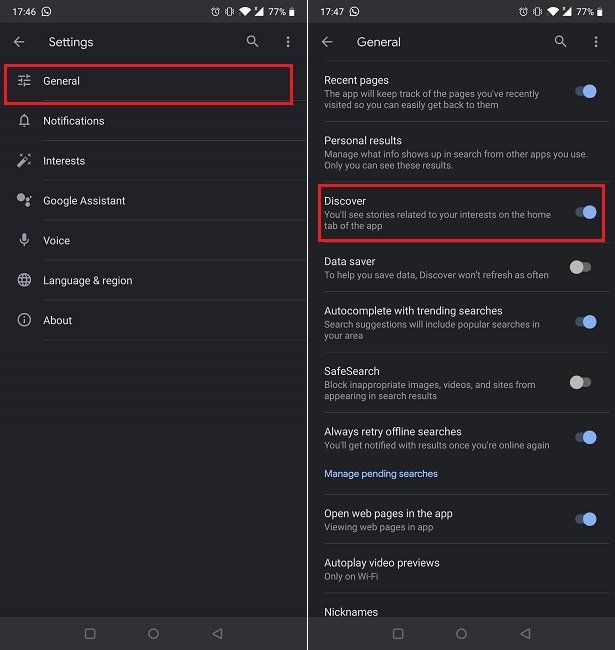
1. Откройте раздел Discover на своем устройстве Android.
2. Нажмите «Еще» внизу экрана.
3. Зайдите в «Настройки ->Общие».
4. Выключите «Обнаружение».
Если вы хотите улучшить свой опыт использования функций и приложений Google, вам может быть интересно изучить как сделать резервную копию Google Фото на свой компьютер , как включить Ambient Mode Google Assistant или как настроить уведомления Gmail для Android .